Server-Lizenzschlüssel einspielen in der ACMP Version 6.5.7
Sobald eine Installation der ACMP Version 6.5.7 durchgeführt wurde, erscheint nach dem Consolen-Login ein Wizard zur Aufforderung, einen Server-Lizenzschlüssel einzuspielen.
Aufgrund einer allgemeinen Umstellung des Lizenzmodells der Aagon auf eine ACMP Online-Lizenzierung mithilfe eines Lizenzservers, benötigen Sie einen Server-Lizenzschlüssel.
Dieser Schlüssel wird vorab in der ACMP Console eingegeben und holt sich dann vom Lizenzserver alle Lizenzinformationen des Kunden, d.h. wie viele Lizenzen für welche Solution erworben worden sind. Mittels der Online-Lizenzierung werden die Lizenzinformationen des Kunden künftig automatisch heruntergeladen und aktualisiert.
Bedeutet: Jeder Kunde erhält einen einzigen 32-stelligen Server-Lizenzschlüssel, der einmalig eingetragen werden muss und dessen Schlüssel nur für den Kunden gilt.
Sie erhalten automatisch den Lizenzschlüssel von der Aagon, der ab dem Zeitpunkt der Herausgabe an gültig ist und kein Auslaufdatum besitzt.
Sobald Sie eine E-Mail mit dem Server-Lizenzschlüssel von Aagon erhalten haben, sollten Sie folgende Vorkehrungen treffen:
| Der ACMP Server muss den Zugriff auf den folgenden Lizenzserver ermöglichen: | https://acmplicense.aagon.com/ Port: 443 |
| Mindestens eine ACMP Console muss den Zugriff auf folgenden Updateserver ermöglichen: | https://acmpupdate.aagon.com/ Port: 443 |
Dann können Sie mit dem Einspielen des Server-Lizenzschlüssels beginnen.
Gehen Sie folgendermaßen vor:
Schritt 1: Server-Lizenzschlüssel eingeben
Nun kann der Server-Lizenzschlüssel in ACMP eingetragen werden.
Der Wizard erscheint nach dem Consolen-Login in der 6.5.7 oder wenn Sie diesen nochmals in der Ribbonleiste unter System > Hilfe > Server-Lizenzschlüssel > Server-Lizenzschlüssel First Steps anzeigen öffnen.
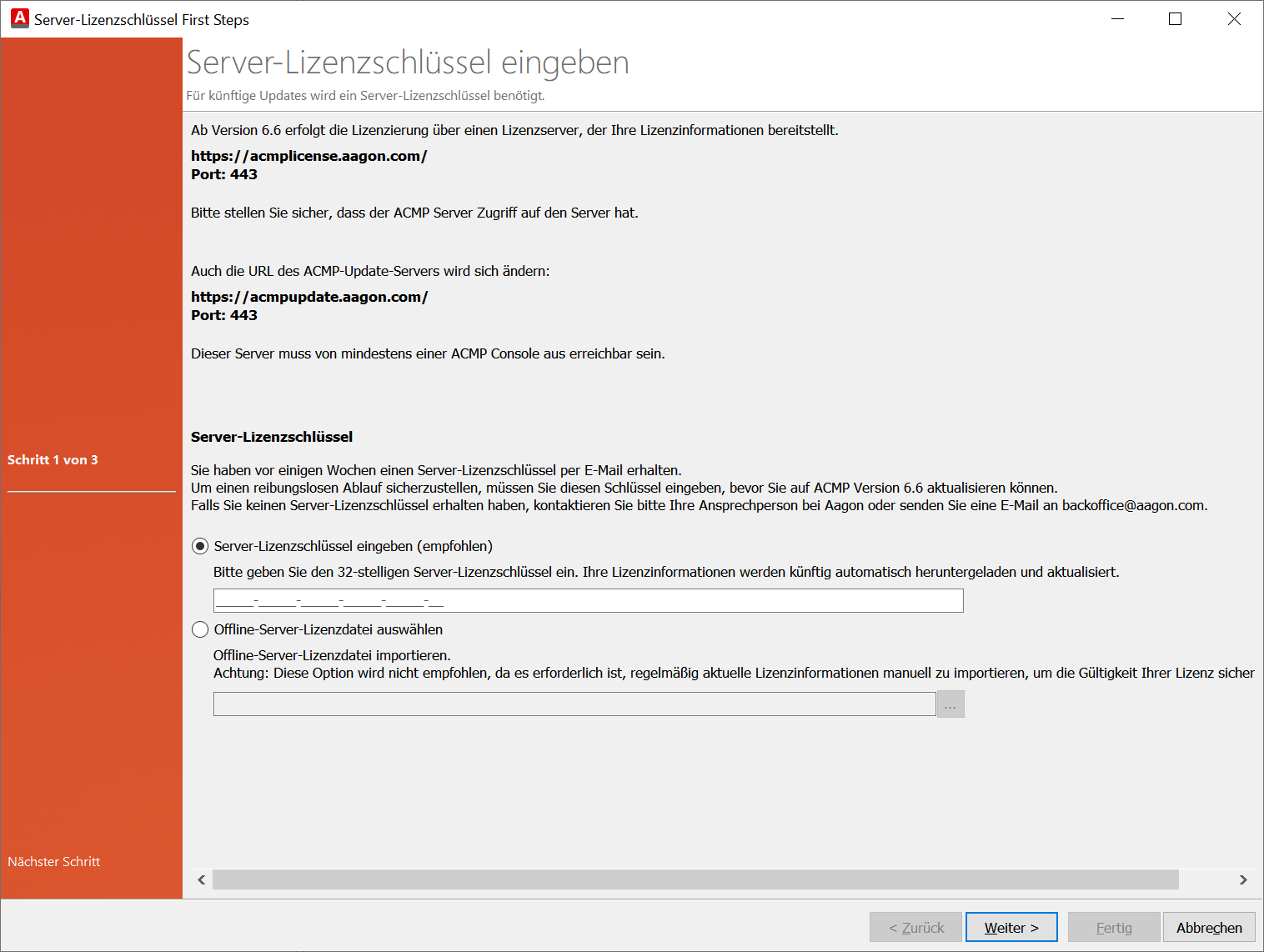
Server-Lizenzschlüssel eingeben
1. Tragen Sie aus der erhaltenen E-Mail den Server-Lizenzschlüssel unter Server-Lizenzschlüssel eingeben ein.
Für den seltenen Fall, dass Sie eine Offline-Umgebung besitzen, erhalten Sie auch eine Offline-Datei im Zip-Format, die eingespielt werden kann.
Aktivieren Sie dazu den Radiobutton Offline-Server-Lizenzdatei auswählen und klicken Sie auf das Symbol ![]() . Importieren Sie dann die Datei LicencePackage.zip.
. Importieren Sie dann die Datei LicencePackage.zip.
2. Klicken Sie dann auf Weiter >.
Schritt 2: Lizenzübersicht der alten und neuen Lizenzen
In der Übersicht erhalten Sie eine Aufstellung aller Solutions, der Anzahl der Lizenzen und das jeweilige Lizenzmodell gegenüber Ihrer neuen Lizenzanzahl sowie des neuen Lizenzmodells.
Falls sich die alten und neuen Werte innerhalb einer Solution unterscheiden, werden diese fett angezeigt. Die neuen Werte entsprechen dem Lizenzabo, welches Sie vorab mit Aagon vereinbart haben.
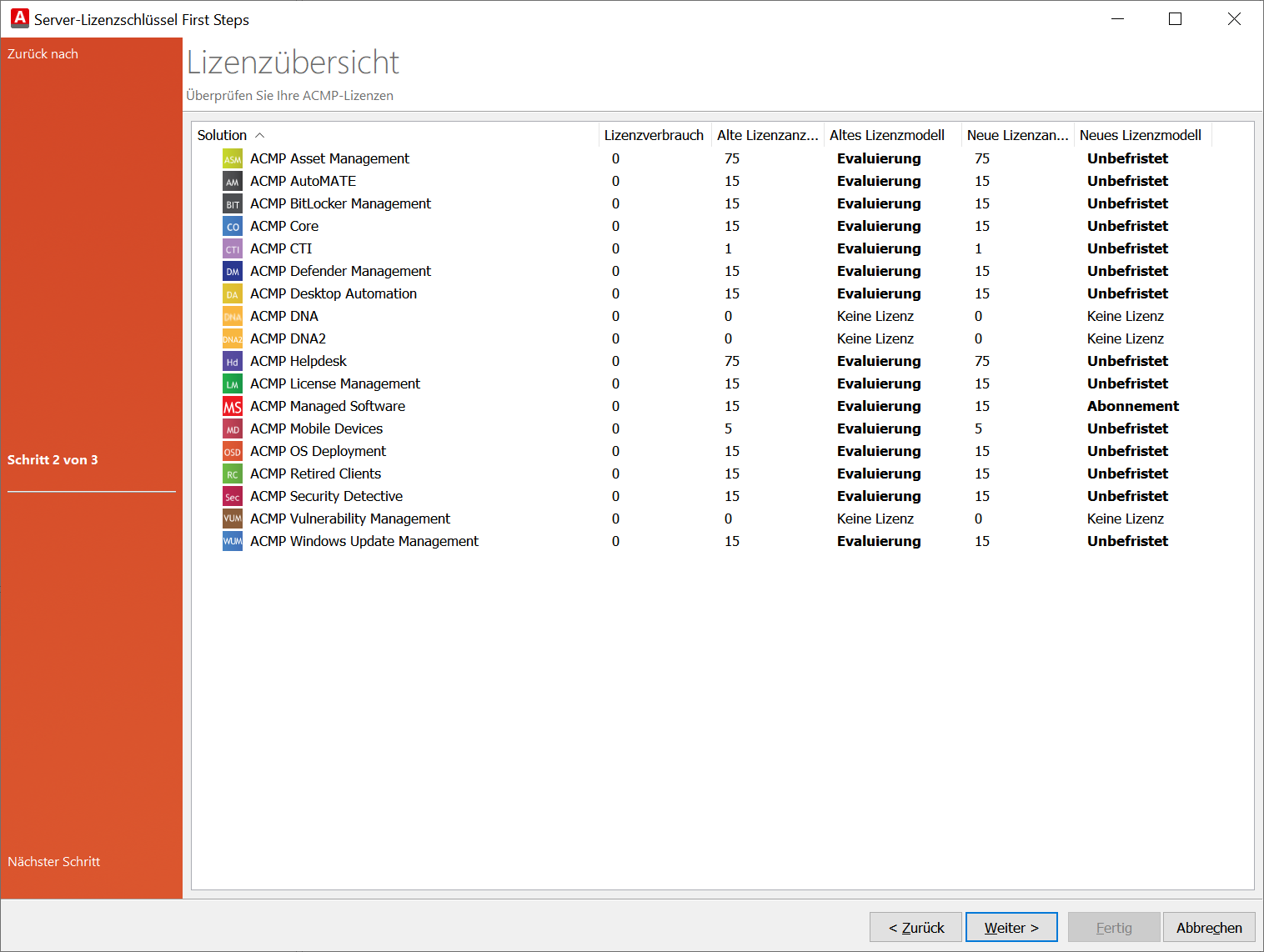
Übersicht der alten und neuen ACMP Lizenzierung
3. Klicken Sie auf Weiter >.
Schritt 3: EULA lesen und bestätigen
4. Lesen Sie die Lizenzvereinbarungen sorgfältig durch und bestätigen Sie diese.
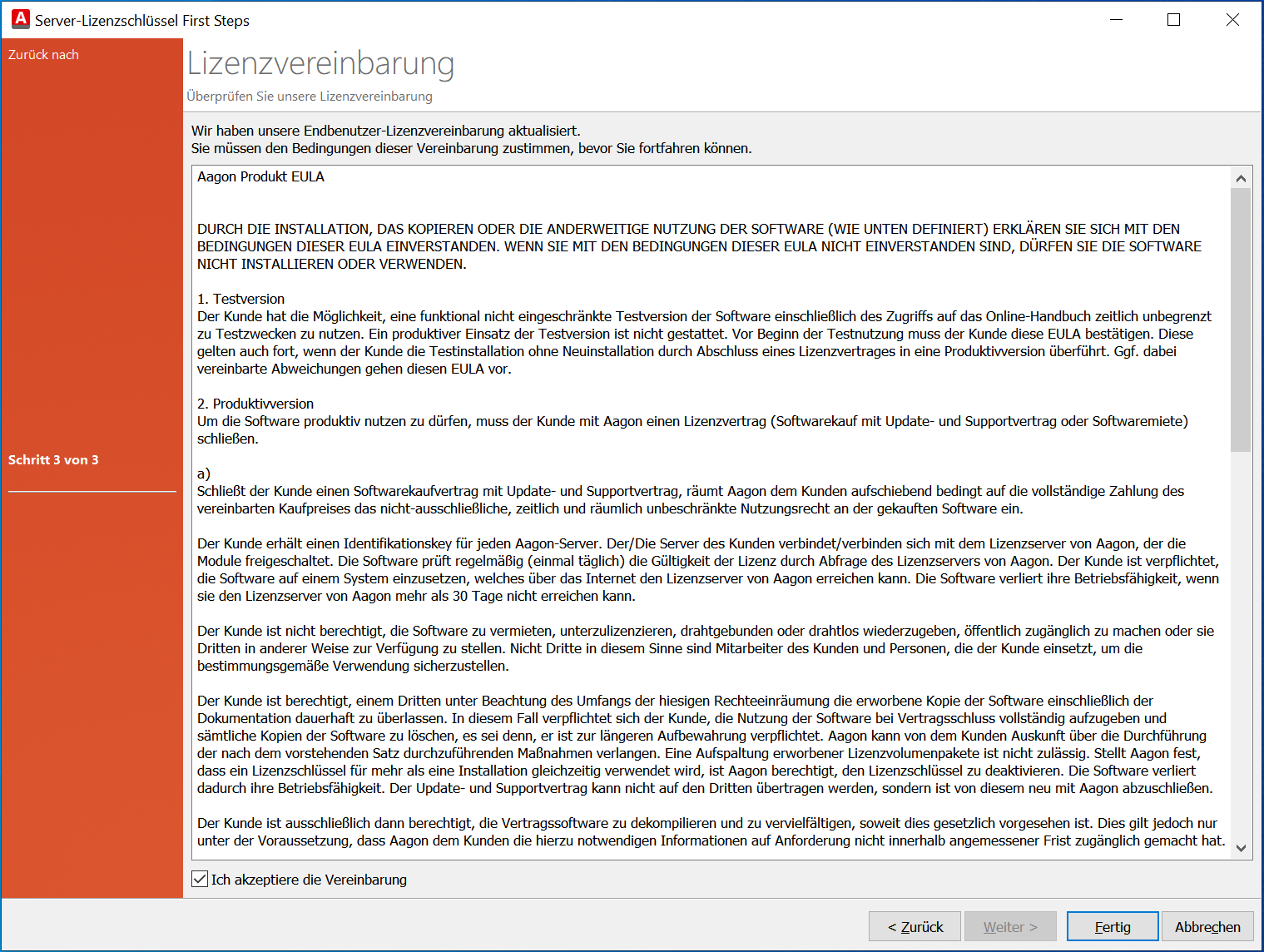
5. Klicken Sie abschließend auf Fertig.
Der Server-Lizenzschlüssel ist nun eingespielt. Sie müssen keine weiteren Einstellungen vornehmen.
Ein Update auf eine neueste ACMP Version funktioniert ebenfalls nun reibungslos.